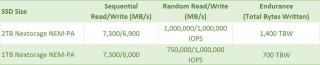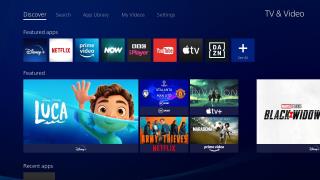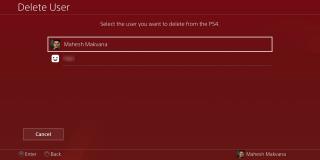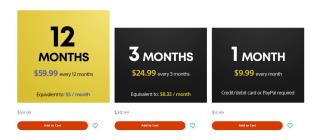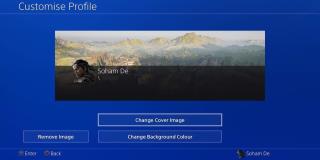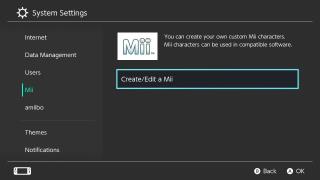PS4からデジタルゲームを削除する方法

あなたは複数の理由であなたのPS4からデジタルゲームを削除することができます。たぶん、あなたはスペースを解放し、ゲームはあなたと一緒にクリックしませんでしたが、後でそれを得るかもしれません、またはあなたはこのゲームを再びプレイする予定はありません。

時々、ビデオゲームをプレイするとき、あなたがただ記念したい瞬間があります。それが素晴らしい景色、面白いバグ、または壮大な成果であるかどうかにかかわらず、時には写真は千の言葉を伝えることができます。
これが、Steamが非常に優れている理由の1つです。ボタンを押すだけでゲーム内でスクリーンショットを撮るのが信じられないほど簡単になります。それらはすぐに保存および保存されます。
Steamでゲームのスクリーンショットを撮ることについて知っておくべきことはすべてここにあります。
Windowsゲームバーでスクリーンショットを撮ることができますが、Steamでゲームをプレイしている場合、スナップをキャプチャする最も簡単な方法は、F12キーを押してスクリーンショットを撮ることです。スクリーンショットがキャプチャされたことを確認するために、シャッター音が鳴り、右下に通知が表示されます。

ゲームセッション中にキャプチャしたすべてのスクリーンショットを表示するには、Shift + Tabキーを押してSteamオーバーレイを開き、[スクリーンショットの表示]をクリックします。
デフォルトでは、スクリーンショットはコンピューターにローカルに保存されます。ただし、このインターフェースでは、スクリーンショットをアップロードして、他のプレイヤーが表示できるようにSteamコミュニティで共有することを選択できます。キャプションを追加して、画像をスポイラーとしてマークすることができます。
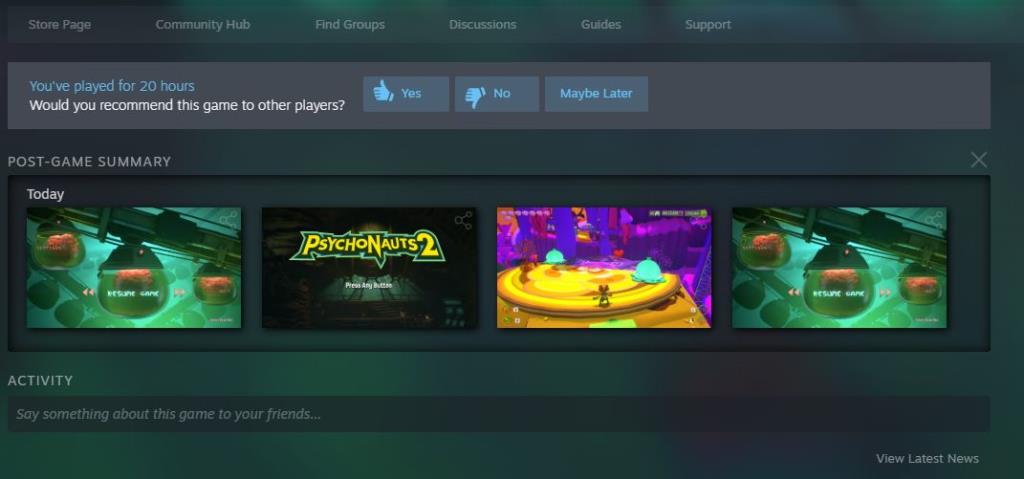
ゲームを閉じると、Steamライブラリにゲーム後の概要が表示され、そのセッション中にキャプチャしたすべてのスクリーンショットが表示されます。
既存のSteamスクリーンショットを簡単に表示および管理できます。
まず、Steamライブラリに移動し、スクリーンショットを表示するゲームに移動します。
右側で、スクリーンショットパネルを探します。スクリーンショットをクリックすると、フルサイズで表示されます。スクリーンショットを撮ったときや画像サイズなど、スクリーンショットの詳細については、下にスクロールしてください。[共有]をクリックして、Steamプロファイルまたはアクティビティフィードで画像を共有することもできます。
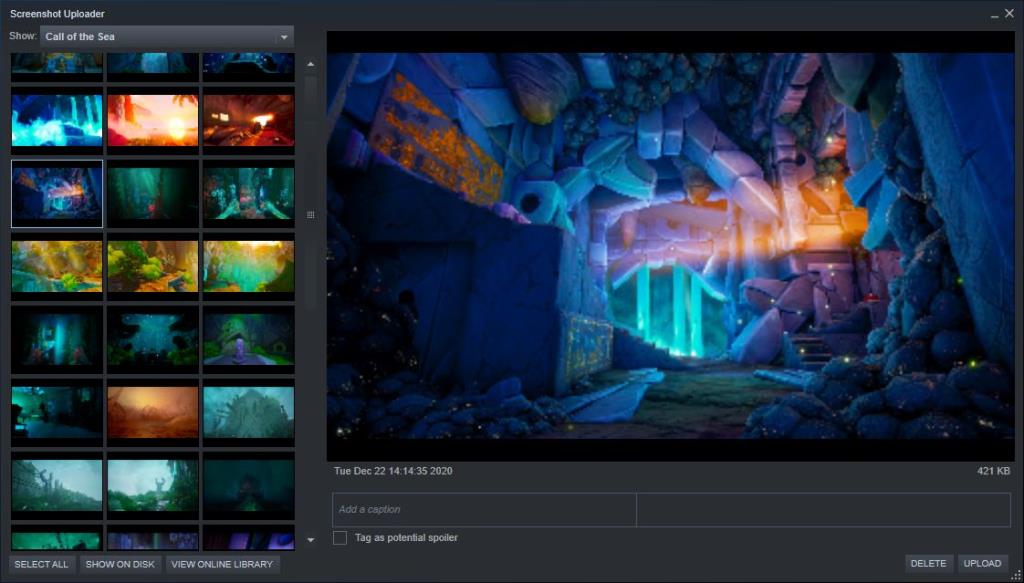
すべてのスクリーンショットを表示するには、[ Xスクリーンショットの管理]をクリックします。これにより、Steamオーバーレイを介して使用できるものと同じスクリーンショットアップローダーインターフェイスが開きます。
すべてのスクリーンショットを閲覧し(Shiftキーを押しながらクリックして複数のスクリーンショットを選択)、ドロップダウンを使用して異なるゲーム間をジャンプできます。
関連:Windows用の最高のスクリーンショットアプリとツール
コンピューター上のRAW画像ファイルを参照する場合は、[ディスクに表示]をクリックします。これにより、スクリーンショットが保存されているシステム上のフォルダーが開きます。フォルダパスが正確に明確ではなく、各ゲームが独自の紛らわしい名前のフォルダに保存されていることに気付くでしょう。そのため、ファイルエクスプローラを手動で実行するよりも、この方法でローカルのスクリーンショットに移動することをお勧めします。
スクリーンショットを撮るためのSteamショートカットを変更したり、キャプチャサウンドエフェクトを無効にしたり、その他のいくつかの設定を行うことができます。そうするために:
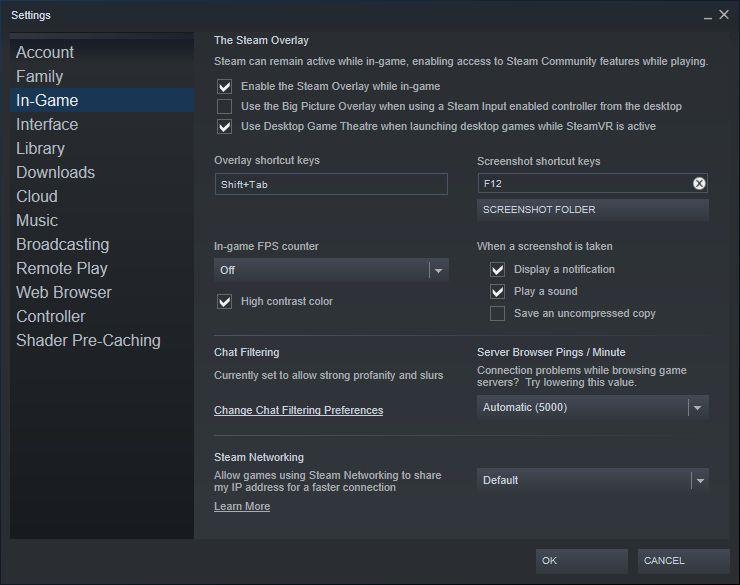
ここでは、スクリーンショットのショートカットキーを設定し、スクリーンショットフォルダーを選択し、スクリーンショットを撮ったときの操作をカスタマイズできます。スクリーンショットを可能な限り最高の品質で保存する場合は、[非圧縮コピーを保存する]をオンにしてください。ただし、これにより多くのディスク領域が使用されることに注意してください。
これまでに示したように、Steamを使用すると、ゲームのスクリーンショットを非常に簡単にキャプチャして管理できます。ただし、コントローラーを使用している場合はどうなりますか?心配しないでください、あなたも仕出し料理です。Steamの全体像モードを使用するだけで、コントローラーのボタンをバインドしてスクリーンショットを撮ることができます。そうすれば、キーボードをいじくり回す必要がありません。
あなたは複数の理由であなたのPS4からデジタルゲームを削除することができます。たぶん、あなたはスペースを解放し、ゲームはあなたと一緒にクリックしませんでしたが、後でそれを得るかもしれません、またはあなたはこのゲームを再びプレイする予定はありません。
私たちのゲームの楽しみの大部分は没入感であり、まるで実際にそこにいるかのように仮想世界を掘り下げることができます。没入感を高めることができるものの1つは、現実世界の物理的なタッチのシミュレーションであり、仮想世界に近づきます。
使いやすさは、プラットフォームを発表した瞬間から、XboxシリーズXに対するマイクロソフトの戦略の重要な部分でした。
PS4とPS5の両方をお持ちですか?PlayStation 5sの下位互換性は、より優れたビジュアルと読み込み時間を利用して、新しいシステムでPS4ライブラリのほぼ全体を楽しむことができることを意味します。
Windows 10はゲームに最適なオペレーティングシステムであり、DirectStorageでさらに改善されようとしています。はい、これは、MicrosoftがDirectStorageをWindows 11専用に保つという決定を後戻りしたことを意味します。したがって、2つの古いオペレーティングシステムを使い続ける人々もこの機能を楽しむことができます。
ソニーはPlayStation5を非常に多くの分野で手に入れました。優れたグラフィックス、強力なハードウェア、優れた専用ゲームを備えています。
PS4は単なるゲーム機ではありません。また、さまざまなストリーミングサービスをホストするエンターテインメントセンターでもあります。最新の映画リリースを見たい場合でも、レトロなTVボックスセットをビンジしたい場合でも、PS4にはそのためのストリーミングアプリがある可能性があります。
PS5が到着したので、PS4を他の人に渡すつもりですか?誰かがあなたのプレイステーション4を離れて、もうゲームをしませんか?
Switchを家に持ち帰ってから何年も経ちました。あなたのスイッチは、試験に合格したり、休暇に出かけたり、仕事に応募したり、大きなイベントの前にあなたを落ち着かせたりするなど、人生があなたに投げかけたすべてのことを通してあなたのそばに立ってきました。実際、それはあなたの最も長く続いている関係でさえありえます。
PS4またはPS5を所有していて、少なくともPlayStation Plusを試したことがない場合は、見逃してしまいます。PlayStation Plusは、オンラインマルチプレイヤーをプレイしたり、毎月無料ゲームを請求したりする機能など、あらゆる種類の特典を提供するソニーコンソールのサブスクリプションサービスです。
オンラインゲームライブラリは、どこにいてもゲームをするのに最適な方法ですが、不正アクセスを防ぐためにアカウントを安全に保つ必要があることを意味します。ハッカーがユーザー名とパスワードを覚えるだけで、緊急のカスタマーサポートチケットを最高の状態で手に入れることができます。
PlayStation 5の脱獄の初期の世界では、2つの別々のハッキンググループが、PS5の脱獄が以前に考えられていたよりも早く到着する可能性があるという大きな発見をしたことで、数日が荒れ狂っていました。
PS4プロファイルの多くの部分をパーソナライズして、プロファイルを独自のものにすることができます。変更できる側面の1つは、PS4のプロフィールカバー写真です。
ソニーのプレイステーション4(PS4)は優れたコンソールです。その寿命の中で、コンソールは信じられないほどの商業的成功を収め、優れたタイトルの長い列を生み出しました。このため、PS4は、いくつかの手ごわい完成にもかかわらず、間違いなく第8世代のコンソールの勝者です。
ゲーム用コンピュータをお持ちの場合は、その中に2枚のグラフィックカードがある可能性が高いです。統合されたオンボードグラフィックカードとはるかに強力な専用グラフィックカード。一部のゲームでは、専用の代わりにオンボードグラフィックカードを誤って使用します。オンボードグラフィックカードはゲームを処理するのに十分なほど強力ではないため、フレームとグラフィックが非常に少なくなります。つまり、とにかく、ゲームが最初にクラッシュしない場合です。
PS5内にM.2SSD(ソリッドステートドライブ)をインストールした場合、拡張ストレージを最大限に活用するためにコンソールを最適化する方法を疑問に思うかもしれません。
ビデオゲーム業界は、困難で、複雑で、試してみることができます。私たちが好きなものをもっと提供することで、ビデオゲーム開発者は、ビデオゲーム開発サイクルの最後の数週間、数か月、時には数年で地獄を経験することができます。
アバターには何か希望があります。仮想世界での自分自身の小さなシンボル。ゲームの神々に忠実であり続けている私たちにとって、私たちは年をとるにつれてコンソールからコンソールへと移行してきました。多くの点で、アバターは、デバイス間の旅が同じ世界に存在するように感じさせます。
昨年、Epic GamesとAppleの間で訴訟の話を聞いたことがあるかもしれませんが、それが何であるかを知らなかったかもしれません。さて、私たちができる限り簡単にそれを説明するためにここにいました。
PS4と同様に、PlayStation 5では、スクリーンショットやビデオでゲームプレイを簡単にキャプチャできます。次に、これらのキャプチャを編集して、友達や他のプレーヤーと共有できます。
あなたは複数の理由であなたのPS4からデジタルゲームを削除することができます。たぶん、あなたはスペースを解放し、ゲームはあなたと一緒にクリックしませんでしたが、後でそれを得るかもしれません、またはあなたはこのゲームを再びプレイする予定はありません。
使いやすさは、プラットフォームを発表した瞬間から、XboxシリーズXに対するマイクロソフトの戦略の重要な部分でした。
PS4とPS5の両方をお持ちですか?PlayStation 5sの下位互換性は、より優れたビジュアルと読み込み時間を利用して、新しいシステムでPS4ライブラリのほぼ全体を楽しむことができることを意味します。
ソニーはPlayStation5を非常に多くの分野で手に入れました。優れたグラフィックス、強力なハードウェア、優れた専用ゲームを備えています。
PS4は単なるゲーム機ではありません。また、さまざまなストリーミングサービスをホストするエンターテインメントセンターでもあります。最新の映画リリースを見たい場合でも、レトロなTVボックスセットをビンジしたい場合でも、PS4にはそのためのストリーミングアプリがある可能性があります。
PS5が到着したので、PS4を他の人に渡すつもりですか?誰かがあなたのプレイステーション4を離れて、もうゲームをしませんか?
Switchを家に持ち帰ってから何年も経ちました。あなたのスイッチは、試験に合格したり、休暇に出かけたり、仕事に応募したり、大きなイベントの前にあなたを落ち着かせたりするなど、人生があなたに投げかけたすべてのことを通してあなたのそばに立ってきました。実際、それはあなたの最も長く続いている関係でさえありえます。
Xbox vs PCは、新世代のXboxが明るみに出るたびに火花を散らす議論です。XboxシリーズXがこの世代のマイクロソフトのゲーム機をリードしているので、それはまたもや考えるべきことです。
PS4またはPS5を所有していて、少なくともPlayStation Plusを試したことがない場合は、見逃してしまいます。PlayStation Plusは、オンラインマルチプレイヤーをプレイしたり、毎月無料ゲームを請求したりする機能など、あらゆる種類の特典を提供するソニーコンソールのサブスクリプションサービスです。
PlayStation 5の脱獄の初期の世界では、2つの別々のハッキンググループが、PS5の脱獄が以前に考えられていたよりも早く到着する可能性があるという大きな発見をしたことで、数日が荒れ狂っていました。